研华工控机故障与处理
工控机常见故障现象及处理(摘)

工控机常见故障现象及处理(摘)一、打开计算机电源而计算机没有反应:1、查看电源插座是否有电并与计算机正常连接;2、检查计算机电源是否能正常工作(开机后电源风扇是否转动),显示器是否与主机连接正常;3、打开机箱盖查看电源是否与计算机底板或主板连接正常,底板与主板接插处是否松动,开机底板或主板是否上电,ATX电源是否接线有误;4、拔掉内存条开机是否报警;5、更换CPU或主板。
二、加电后底板上的电源指示灯,亮一下就灭了,无法加电?首先看是否机箱内有螺丝等异物,导致短路。
其次察看有关电源线是否接反,导致对地短路。
再次利用替换法,更换电源、主板、底板等设备。
三、工控机加电后,电源工作正常,主板没有任何反映?首先去掉外围的插卡及所连的设备,看能否启动?如果不能,可去掉内存,看是否报警?然后检查CPU的工作,是否正常?最后替换主板,检查主板是否正常四、开机后听见主板自检声但显示器上没有任何显示:1、检查显示器是否与主机连接正常;2、另外插一块显示卡查看是否能正常显示;3、清除CMOS(可能设置有错误)或者更换BIOS;4、更换CPU板(主板集成显卡)或显示器。
五、开机后报警显示器上没有任何显示:1、打开机箱盖查看内存条是否安装或者松动;2、拔掉内存条开机后报警声是否相同;3、清除COMS(可能设置有错误)或者更换BIOS;4、更换显示卡或外插一块显示卡(主板集成显卡)。
5、一般长音为内存条的故障;连续短音分为两种:一种是显卡报警另一种是BIOS 报警;能进入系统但有间隔的短音,在主板BIOS下有一项CPU温度报警设置,当CPU温度到达设置时主板会发出有间隔的短音报警。
6、开机报警听报警的声音分析如下:Award BIOS1短--- 系统正常启动2短--- 常规错误1长1短---RAM 或主板出错1长2短--- 显示器或显卡错误1长3短--- 键盘控制器错误1长9短--- 主板 Flash RAM 或 EPROM 错误,即 BIOS 损坏不间断长鸣---内存条未插紧或内存损坏重复短鸣--- 电源损坏AMI BIOS1短--- 内存刷新失败2短--- 内存 ECC 校检错误3短---系统基本内存,即第一个 64KB ,检查失败4短--- 系统时钟出错5短--- CPU 错误6短--- 键盘控制器错误7短--- 系统实模式错误,不能切换到保护模式8短--- 显示内存错误9短--- ROM BIOS 校检错误1长3短--- 内存校检错误1长8短--- 显示器或显卡错误Phoenix BIOS1短:系统启动正常1短1短1短:系统加点自检初始化失败1短1短2短:主板错误1短1短3短:CMOS或电池错误1短1短4短:ROM BIOS效验失败1短2短1短:系统时钟错误1短2短2短:DMA初始化失败1短2短3短:DMA页寄存器错误1短3短1短:RAM刷新错误1短3短2短:基本内存错误1短4短1短:基本内存地址线错误1短4短2短:基本内存效验错误1短4短3短:EISA时序器错误1短4短4短:EASA NMI口错误2短1短2短到2短4短4短(即所有开始为2短的声音的组合):基本内存错误3短1短1短:从DMA寄存器错误3短1短2短:主DMA寄存器错误3短1短3短:主中断处理寄存器错误3短1短4短:从中断处理寄存器错误3短2短4短:键盘控制器错误3短3短4短:显示卡内存错误3短4短2短:显示错误3短4短3短:未发现显示只读存储器4短2短1短:时钟错误4短2短2短:关机错误4短2短3短:A20门错误4短2短4短:保护模式中断错误4短3短1短:内存错误4短3短3短:时钟2错误4短3短4短:实时钟错误4短4短1短:串行口错误4短4短2短:并行口错误4短4短3短:数字协处理器错误兼容BIOS:1短:系统正常2短:系统加电自检(POST)失败1长:电源错误,如果无显示,则为显示卡错误1长1短:主板错误1长2短:显卡错误1短1短1短:电源错误3长1短:键盘错误六、开机后主板不能自检成功:1、按“Del”键重新设置CMOS或者清除CMOS;2、更换内存条;3、重新刷新BIOS或者更换相同BIOS芯片。
工控机常见故障及排除方法

工控机常见故障及排除方法工控机是在工业控制系统中广泛应用的一种计算机设备。
由于长时间运行和应用环境的限制,工控机在使用过程中可能会出现各种故障。
本文将针对工控机常见故障进行介绍,并提供相应的排除方法。
一、硬件故障1. 电源故障电源故障是工控机最常见的故障之一。
表现为电源指示灯不亮或闪烁,电源开关无法启动机器等。
解决方法:检查电源线路是否接触良好,是否有短路现象;检查电源是否有损坏,需要更换电源。
2. 内存故障内存故障表现为蓝屏、死机等现象。
解决方法:首先需要检查内存条是否安装正确,若内存条未插好,需要重新插入;若内存条损坏,需要更换内存条。
3. 硬盘故障硬盘故障表现为无法启动、启动慢、文件读取错误等现象。
解决方法:首先需要检查硬盘的数据线和电源是否接触良好;若硬盘损坏,需要更换硬盘。
4. 显卡故障显卡故障表现为屏幕花屏、显示不清晰等现象。
解决方法:首先需要检查显卡的连接线和电源是否接触良好;若显卡损坏,需要更换显卡。
二、软件故障1. 系统崩溃系统崩溃表现为蓝屏、死机等现象。
解决方法:可以通过重启机器来尝试解决问题;若问题仍存在,需要进行系统恢复或重装系统。
2. 病毒感染病毒感染表现为系统异常、文件损坏等现象。
解决方法:需要安装杀毒软件进行全盘扫描,并删除病毒文件。
3. 硬件驱动问题硬件驱动问题表现为硬件无法正常工作、设备管理器中有“黄色感叹号”等现象。
解决方法:需要重新安装或更新相应的硬件驱动。
三、网络故障1. 网络连接异常网络连接异常表现为无法连接网络、网络连接缓慢等现象。
解决方法:首先需要检查网络线路是否接触良好;若线路无问题,可以尝试重新启动路由器或调整路由器设置。
2. IP地址冲突IP地址冲突表现为网络连接异常、无法上网等现象。
解决方法:需要检查IP地址是否与其他设备冲突;若冲突,需要修改IP地址并重新连接网络。
四、其他故障1. 温度过高在高温环境下,工控机可能会出现故障。
解决方法:可以通过降低室温或安装散热器等方式解决问题。
工业控制计算机处理部件的故障诊断与维修方法

工业控制计算机处理部件的故障诊断与维修方法工业控制计算机是工业自动化领域中的重要组成部分,负责监控和控制生产过程中的各种设备和部件。
然而,由于工作环境恶劣,长时间运行,以及人为因素等原因,工业控制计算机处理部件可能会出现故障。
因此,故障诊断和维修方法的研究显得尤为重要。
故障诊断是确定故障原因和位置的过程。
对于工业控制计算机处理部件的故障诊断,可以采用以下方法:1. 硬件检测:通过使用专门的测试仪器,对工业控制计算机处理部件的硬件进行检测。
这包括检查电路板、接口、控制器等部件的连接和电气性能。
通过测量电压、电流、阻抗等参数,可以发现潜在的故障。
2. 软件分析:使用软件工具来分析工业控制计算机处理部件的工作状态和数据。
通过分析日志信息、错误码、故障报告等,可以了解到故障发生的时间、原因和影响。
此外,还可以利用故障模拟软件进行虚拟故障测试,以便更好地理解可能的故障原因。
3. 故障仿真:使用仿真软件对工业控制计算机处理部件进行故障仿真,模拟实际生产环境下的各种故障情况。
通过观察和分析仿真结果,可以找到故障发生的模式和规律,进一步指导实际故障诊断和维修。
4. 数据挖掘:利用数据挖掘技术对工业控制计算机处理部件的运行数据进行分析。
通过对大量数据的处理和挖掘,可以发现隐藏在数据中的故障特征和规律。
例如,利用机器学习算法对历史故障数据进行训练,可以建立故障预测模型,提前发现潜在的故障。
一旦故障被准确诊断,维修方法就成为解决问题的关键。
以下是一些常用的工业控制计算机处理部件的维修方法:1. 部件更换:对于那些无法修复或损坏严重的部件,必须进行更换。
首先,需要确定故障部件的型号和规格,并准备好相应的备件。
然后,进行适当的拆卸和安装操作,确保部件正确连接和固定。
2. 电路修复:对于一些电路故障,如接触不良、短路、开路等,可以尝试修复电路。
这要求维修人员具备一定的电路分析和修复能力,能够根据电路原理图和相关文档进行排查和维修。
工控机常见故障排除思路

功能诊断工具—希捷硬盘
SeaTools
Basic Short test
读写测试
Long test 完整扫描,检查修复坏扇区 Acoustic test 关闭硬盘以确定系统中的噪音是由硬盘还是由其他设备引起的。
Advanced
高级功能 Set Capacity to 32GB(将容量设置为 32GB) – 将硬盘限制为 32GB 以与 Pentium 3 或更旧的系统一起使用。 Set Capacity manually(手动设置容量) – 将硬盘限制为特定数目 的逻辑块地址 (LBA),在 RAID中替换非正常的硬盘大小时,此选项 很有用。 Set Capacity to MAX(将容量设置为最大值) – 用于将硬盘大小 重新调整为全容量(不旁路限制容量跳线)。 Erase Track Zero(擦除零磁道) – 快速填零以擦除硬盘上的数据和 分区。完成此操作需要一秒钟。 Timed Erase(定时擦除)(10 秒、20 秒、1 分钟、5 分钟)– 如 果快速填零不能达到目标(即在启动加载程序时…),可随即使用此 选项。 Full Erase(完全擦除) – 对整个硬盘填零。它可用于恢复坏的扇区 并擦除所有数据。 这不是一种“安全擦除”。
未检测到硬盘
新硬盘
以前能检测到
硬盘容量低于预期
硬盘厂商算法:1TB=1000GB、1GB=1000MB、1MB=1000B
操作系统算法:1TB=1024GB、1GB=1024MB、1MB=1024B e=(1000/1024)3 ≈0.93
那么系统识别容量就是:标称*0.93
FAT32格式不支持单个文件>4G
6短--- 键盘控制器错误
7短--- 系统实模式错误,不能切换到保护模式 8短--- 显示内存错误
工控机使用方法和故障分析

工控机使用方法和故障分析【摘要】通过对研华工控机的使用要求和生产工作中遇到的问题总结归纳工控机的应用特点、及工作经常中遇到问题的处理方法。
【关键词】工控机;故障;故障排除0引言作为一名自动化维检人员,每天都要和PLC和工控机接触,这些设备是生产控制的核心,只要一出现问题就可能出现停产甚至伤亡事故。
所以保证这些设备的正常运行是自动化维检人员的重要职责。
有的人说你们搞PLC的干活很轻松,不用去现场整天坐在机房或主电室里,不用去生产现场,整天干干净净的,比电钳工强多了。
其实,PLC工作并不像他们想的那么简单。
干这一行需要敏锐的观察力合细心。
PLC和工控机是控制的灵魂,只有通过它们精密的计算,所给出的控制指令才会准确。
增加生产的可靠性和可控性。
提高产品质量,减少人工和原材料的浪费。
既然这些这么重要,那么我们就要高度重视,熟练掌握其控制方法。
保证它们稳定正常运行。
我工作以来一直从事该工作,在这5年多的工作中也遇到过好多问题,当然也处理了很多问题,保证了生产的正常进行。
唐钢一炼钢厂转炉区域,所使用的PLC主要是西门子系列的,工控机主要是研华系列的。
这里介绍一下研华工控机的日常维护管理和和故障处理方法。
1使用环境1.1虽说工控机的质量都很过硬,但还是要注意使用环境的情况,周围温度应在0度至55度之间,相对湿度应在5~95%之间,无冷凝。
尽量避免潮湿、极端温度、震动及灰尘量多的环境。
坚决不能将工控机放在不平稳的桌面或地面工作。
1.2使用工控机时,它们的供电电压应保持在200~240V AC之间;最好配上UPS交流不间断电源,这样既保证了电压的稳定性,同时候,也保证在突然断电情况下不会出现,由于电脑突然失灵造成的生产事故。
工控机左侧的开口和电源后部的散热口是用来通风的。
为了确保工控机能正常可靠的工作并防止过热,请不要堵塞或遮盖这些开口。
一定要同会产生强烈电磁干扰的设备(变频器、电机等)保持一米以上距离,这样可以避免强电流和电磁波对工控机电子元件的损害。
数控机床的故障分析及消除措施

数控机床的故障分析及消除措施数控机床是一种以数控系统为核心的机械设备,广泛应用于金属加工领域。
然而,由于设备长期运行、材料老化、操作不当等原因,数控机床故障时有发生。
要确保机床的有效运行和生产效率,及时分析和消除故障是至关重要的。
本文将对数控机床常见的故障及其对应的消除措施进行分析。
一、机床加热故障1、故障表现:机床在工作时过热或温度无法达到工作要求。
2、故障原因:冷却系统故障、润滑系统故障、过载工作、电机老化等。
3、解决措施:(1)检查冷却系统是否正常工作,如水箱是否注满冷却液、冷却液管路是否堵塞等。
(2)检查润滑系统是否正常工作,例如油泵和油管是否正常工作、润滑油是否充足等。
(3)加工负荷适度,避免过载工作。
(4)如电机老化,需及时更换。
二、伺服系统故障1、故障表现:伺服系统失灵,位置误差较大。
2、故障原因:电缆连接松动、电缆损坏、编码器故障、伺服驱动器故障等。
3、解决措施:(1)检查电缆连接是否松动或损坏,如有问题,修复或更换电缆。
(2)检查编码器是否正常工作,例如检查其供电电压是否稳定、信号是否正常等。
(3)检查伺服驱动器是否正常工作,例如检查其供电电压是否稳定、参数设置是否正确等。
三、系统软件故障1、故障表现:机床不能正常启动、程序运行错误等。
2、故障原因:系统软件错误、病毒感染等。
3、解决措施:(1)检查系统软件是否正常运行,如有问题,及时更新或修复软件。
(2)定期对系统进行杀毒,确保系统安全运行。
四、进给系统故障1、故障表现:进给系统工作不稳定、进给速度异常等。
2、故障原因:进给伺服电机故障、滚珠丝杆松动、过载等。
3、解决措施:(1)检查进给伺服电机是否正常工作,例如检查电机供电电压是否稳定、转子是否正常转动等。
(2)检查滚珠丝杆是否松动,如有问题,需及时进行紧固。
(3)避免过载工作,适度调整进给速度。
五、机床报警故障1、故障表现:机床出现报警信息,无法正常工作。
2、故障原因:各个传感器故障、机床配件老化等。
工控机常见故常

工控机常见故障的解决方案一、打开计算机电源而计算机没有反应:1、查看电源插座是否有电并与计算机正常连接;2、检查计算机电源是否能正常工作(开机后电源风扇是否转动),显示器是否与主机连接正常;3、打开机箱盖查看电源是否与计算机底板或主板连接正常,底板与主板接插处是否松动,开机底板或主板是否上电,ATX电源是否接线有误;4、拔掉内存条开机是否报警;5、更换CPU或主板。
二、加电后底板上的电源指示灯,亮一下就灭了,无法加电?首先看是否机箱内有螺丝等异物,导致短路。
其次察看有关电源线是否接反,导致对地短路。
再次利用替换法,更换电源、主板、底板等设备。
三、工控机加电后,电源工作正常,主板没有任何反映?首先去掉外围的插卡及所连的设备,看能否启动?如果不能,可去掉内存,看是否报警?然后检查CPU的工作,是否正常?最后替换主板,检查主板是否正常。
四、开机后听见主板自检声但显示器上没有任何显示:1、检查显示器是否与主机连接正常;2、另外插一块显示卡查看是否能正常显示;3、清除CMOS(可能设置有错误)或者更换BIOS;4、更换CPU板(主板集成显卡)或显示器。
五、开机后报警显示器上没有任何显示:1、打开机箱盖查看内存条是否安装或者松动;2、拔掉内存条开机后报警声是否相同;3、清除COMS(可能设置有错误)或者更换BIOS;4、更换显示卡或外插一块显示卡(主板集成显卡);5、一般长音为内存条的故障;连续短音分为两种:一种是显卡报警另一种是BIOS报警;能进入系统但有间隔的短音,在主板BIOS 下有一项CPU温度报警设置,当CPU温度到达设置时主板会发出有间隔的短音报警。
6、开机报警听报警的声音分析如下:Award BIOS:1短——- 系统正常启动2短——- 常规错误1长1短——-RAM 或主板出错1长2短——- 显示器或显卡错误1长3短——- 键盘控制器错误1长9短——- 主板Flash RAM 或EPROM 错误,即BIOS 损坏不间断长鸣——-内存条未插紧或内存损坏重复短鸣——- 电源损坏AMI BIOS:1短——- 内存刷新失败2短——- 内存ECC 校检错误3短——-系统基本内存,即第一个64KB ,检查失败4短——- 系统时钟出错5短——- CPU 错误6短——- 键盘控制器错误7短——- 系统实模式错误,不能切换到保护模式8短——- 显示内存错误9短——- ROM BIOS 校检错误1长3短——- 内存校检错误1长8短——- 显示器或显卡错误Phoenix BIOS:1短:系统启动正常1短1短1短:系统加点自检初始化失败1短1短2短:主板错误1短1短3短:CMOS或电池错误1短1短4短:ROM BIOS效验失败1短2短1短:系统时钟错误1短2短2短:DMA初始化失败1短2短3短:DMA页寄存器错误1短3短1短:RAM刷新错误1短3短2短:基本内存错误1短4短1短:基本内存地址线错误1短4短2短:基本内存效验错误1短4短3短:EISA时序器错误1短4短4短:EASA NMI口错误2短1短2短到2短4短4短(即所有开始为2短的声音的组合):基本内存错误3短1短1短:从DMA寄存器错误3短1短2短:主DMA寄存器错误3短1短3短:主中断处理寄存器错误3短1短4短:从中断处理寄存器错误3短2短4短:键盘控制器错误3短3短4短:显示卡内存错误3短4短2短:显示错误3短4短3短:未发现显示只读存储器4短2短1短:时钟错误4短2短2短:关机错误4短2短3短:A20门错误4短2短4短:保护模式中断错误4短3短1短:内存错误4短3短3短:时钟2错误4短3短4短:实时钟错误4短4短1短:串行口错误4短4短2短:并行口错误4短4短3短:数字协处理器错误兼容BIOS:1短:系统正常2短:系统加电自检(POST)失败1长:电源错误,如果无显示,则为显示卡错误1长1短:主板错误1长2短:显卡错误1短1短1短:电源错误3长1短:键盘错误六、开机后主板不能自检成功:1、按“Del”键重新设置CMOS或者清除CMOS;2、更换内存条;3、重新刷新BIOS或者更换相同BIOS芯片。
工控机的常见问题故障排除

工控机常见问题详解研控兴业一、打开计算机电源而计算机没有反应:1、查看电源插座是否有电并与计算机正常连接;2、检查计算机电源是否能正常工作(开机后电源风扇是否转动),显示器是否与主机连接正常;3、打开机箱盖查看电源是否与计算机底板或主板连接正常,底板与主板接插处是否松动,开机底板或主板是否上电,ATX电源是否接线有误;4、拔掉存条开机是否报警;5、更换CPU或主板。
二、加电后底板上的电源指示灯,亮一下就灭了,无法加电?首先看是否机箱有螺丝等异物,导致短路。
其次察看有关电源线是否接反,导致对地短路。
再次利用替换法,更换电源、主板、底板等设备。
三、工控机加电后,电源工作正常,主板没有任何反映?首先去掉外围的插卡及所连的设备,看能否启动?如果不能,可去掉存,看是否报警?然后检查CPU的工作,是否正常?最后替换主板,检查主板是否正常四、开机后听见主板自检声但显示器上没有任何显示:1、检查显示器是否与主机连接正常;2、另外插一块显示卡查看是否能正常显示;3、清除CMOS(可能设置有错误)或者更换BIOS;4、更换CPU板(主板集成显卡)或显示器。
五、开机后报警显示器上没有任何显示:1、打开机箱盖查看存条是否安装或者松动;2、拔掉存条开机后报警声是否相同;3、清除COMS(可能设置有错误)或者更换BIOS;4、更换显示卡或外插一块显示卡(主板集成显卡)。
5、一般长音为存条的故障;连续短音分为两种:一种是显卡报警另一种是BIOS报警;能进入系统但有间隔的短音,在主板BIOS下有一项CPU温度报警设置,当CPU温度到达设置时主板会发出有间隔的短音报警。
6、开机报警听报警的声音分析如下:Award BIOS1短--- 系统正常启动2短--- 常规错误1长1短---RAM 或主板出错1长2短--- 显示器或显卡错误1长3短--- 键盘控制器错误1长9短--- 主板 Flash RAM 或 EPROM 错误,即 BIOS损坏不间断长鸣---存条未插紧或存损坏重复短鸣--- 电源损坏AMI BIOS1短--- 存刷新失败2短--- 存 ECC 校检错误3短---系统基本存,即第一个 64KB ,检查失败4短--- 系统时钟出错5短--- CPU 错误6短--- 键盘控制器错误7短--- 系统实模式错误,不能切换到保护模式8短--- 显示存错误9短--- ROM BIOS 校检错误1长3短--- 存校检错误1长8短--- 显示器或显卡错误Phoenix BIOS1短:系统启动正常1短1短1短:系统加点自检初始化失败1短1短2短:主板错误1短1短3短:CMOS或电池错误1短1短4短:ROM BIOS效验失败1短2短1短:系统时钟错误1短2短2短:DMA初始化失败1短2短3短:DMA页寄存器错误1短3短1短:RAM刷新错误1短3短2短:基本存错误1短4短1短:基本存地址线错误1短4短2短:基本存效验错误1短4短3短:EISA时序器错误1短4短4短:EASA NMI口错误2短1短2短到2短4短4短(即所有开始为2短的声音的组合):基本存错误3短1短1短:从DMA寄存器错误3短1短2短:主DMA寄存器错误3短1短3短:主中断处理寄存器错误3短1短4短:从中断处理寄存器错误3短2短4短:键盘控制器错误3短3短4短:显示卡存错误3短4短2短:显示错误3短4短3短:未发现显示只读存储器4短2短1短:时钟错误4短2短2短:关机错误4短2短3短:A20门错误4短2短4短:保护模式中断错误4短3短1短:存错误4短3短3短:时钟2错误4短3短4短:实时钟错误4短4短1短:串行口错误4短4短2短:并行口错误4短4短3短:数字协处理器错误兼容BIOS:1短:系统正常2短:系统加电自检(POST)失败1长:电源错误,如果无显示,则为显示卡错误1长1短:主板错误1长2短:显卡错误1短1短1短:电源错误3长1短:键盘错误六、开机后主板不能自检成功:1、按“Del”键重新设置CMOS或者清除CMOS;2、更换存条;3、重新刷新BIOS或者更换相同BIOS芯片。
工控机使用方法和故障分析
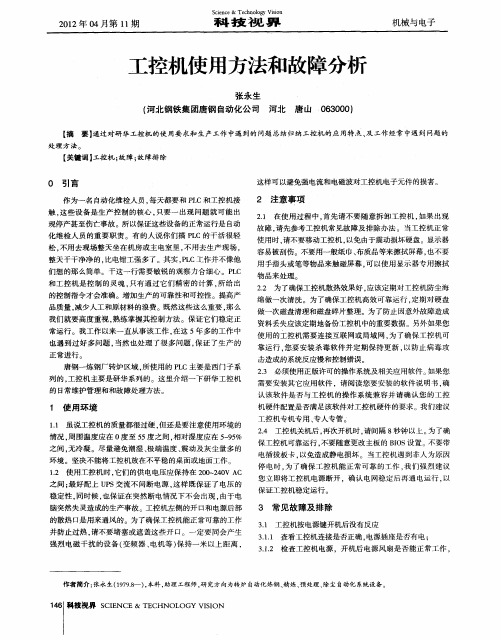
16 ̄ 4
.S E CINCE&T CHNOL Y VlI E OG S。N
S i n e& Te h o o y Vi o ce c c n lg s n i
机械 与 电子
科 技 视 ll t
21年 0 月第 1 期 02 4 1
显示器与主机连接是否正确 : 31 若 电源正常 , .3 . 打开机箱盖查 看电源线是否 与工控机底 板或 主板连接 正常 , 底板 与主板接 插处是否松 动 , 机底板 开 或主板是否上 电, T A X电源是否接线有误 ; 31 如果连接都正常 , .. 4 拔掉 内存条开机看看是否报警 ; 31 如果没有报警 , .. 5 请更换 C U或主板。 P
和工 控机是控 制的灵魂 , 只有 通过它们精 密的计算 , 给 出 所
的控制指令才会准确。增加生产的可靠 性和可控性 。提高产
品质 量 , 少 人 工 和原 材 料 的浪 费 。既然 这些 这 么 重 要 , 么 减 那
我们 就要 高度重视 , 熟练掌握其控制方 法。保证它们稳定正 常运 行。我工作以来~直从事该工作 , 在这 5年多 的工作 中
现停产甚至伤亡事故 。所 以保证这些设 备的正常运行是 自动
化维检人 员的重要职责 。有的人说你 们搞 P C的干活很 轻 L 松, 不用去现场整天坐在机房或主 电室里 , 不用去生产现 场 , 整天干干净净 的, 比电钳工强多了。其实 ,L P C工作并不像他 们想 的那么简单 。干这一行需要敏锐 的观察力合细心 。P C L
使用 的工控机需要连接互联网或局域 网, 了确保工控 机可 为 靠运行 , 您要 安装杀毒软件 并定期保持 更新 , 以防止病 毒攻
击造成的系统反应慢和控制错误。 23 必须使用正版许可 的操作系统及相关应用软件 。 . 如果您 需要安装其它应用软件 ,请 阅读您要安装 的软件说 明书 , 确 认该 软件是否 与工控机 的操作 系统兼容 并请确 认您 的工控 机硬件配置是否满足该软件对工控机硬件 的要求 。我们建议 工控机专机专用 、 专人专管 。 2 工控 机关机后 , _ 4 再次开机时 . 间隔 8 请 秒钟 以上 。 为了确 保工控机可靠运行 . 不要随意更 改主板 的 BO 设 置。不要带 IS 电插拔板 卡 . 以免造成静 电损坏 。当工控 机遇到非人为原 因 停 电时 , 了确 保工控机能 正常可靠 的工作 , 为 我们 强烈建议 您立 即将工控机电源断开 ,确认 电网稳定后再通 电运行 , 以 保证工控 机稳定运行 。
工控机正确使用维护及常见故障排除

工控机正确使用维护及常见故障排除工控机是一种专门用于工业控制应用的计算机设备,广泛应用于制造业、能源领域、交通运输等行业。
它的功能强大,但同时也容易遇到一些故障,因此正确的使用维护和常见故障排除是非常重要的。
一、正确使用维护工控机1.保持工控机稳定供电:工控机的稳定供电是保证其正常运行的重要条件。
为了保证其安全可靠的运行,应连接到可靠的电源,并使用稳定的电压。
2.定期清理散热风扇:工控机在运行过程中会产生大量的热量,为了保持其正常工作,散热风扇的清洁和正常运转至关重要。
定期清理风扇,确保其畅通无阻,可以有效降低因过热而引起的故障。
3.定期更新操作系统和软件:工控机的操作系统和相关软件是支持其正常运行的基础。
及时更新操作系统和软件,可以修复一些已知的漏洞和错误,并提升工控机的性能和稳定性。
4.合理规划存储空间:工控机的存储空间是有限的,应合理规划存储空间,将重要资料保存在安全的地方,及时清理不需要的文件和数据,避免因存储空间不足而影响工控机的运行。
5.注意防火防雷措施:工控机通常用于工业环境,往往会面临火灾和雷击等危险。
因此,应采取必要的防火防雷措施,包括安装防火墙、接地保护等,保障工控机的运行安全。
1.无法开机或开机无显示:首先检查电源是否连接正常,确认电源线和插座无故障。
若电源正常,可能是因为内存或显卡有问题,可以尝试更换或重新插拔内存条和显卡。
2.系统崩溃或反应迟缓:这可能是由于软件或驱动程序的错误或冲突引起的。
可以尝试重新安装软件或驱动程序,或者恢复系统到之前的正常状态。
3.运行速度下降明显:这可能是由于工控机硬件老化或过载引起的。
可以清理硬件和软件垃圾,升级硬件组件,或合理规划和分配资源,提升工控机的性能。
4.丢失数据或文件损坏:这可能是由于病毒感染、硬盘故障或电源故障引起的。
及时安装杀毒软件,定期备份重要数据,定期检查硬盘的健康状态,确保数据的安全。
5.网络连接异常:网络连接异常可能是由于网络设置错误、网卡故障或网络设备故障引起的。
工控机正确使用维护及常见故障排除完整版

工控机正确使用维护及常见故障排除HUA system office room 【HUA16H-TTMS2A-HUAS8Q8-HUAH1688】工控机正确使用、维护及常见故障排除一、正常使用情况1、请不要随意拆卸工控机,如果出现故障,请先参考工控机常见故障及排除办法,或请立即与厂家联系。
2、当工控机正常使用时,请确保工控机在非震动的环境下工作,以免损坏硬盘。
3、显示器容易被刮伤。
请勿用一般纸巾、布质品等来擦拭屏幕,也不要用手指头或笔等物品来触碰屏幕,可以使用显示器专用擦拭物品来处理。
4、为了确保工控机散热效果,我们强烈建议您每三个月定期对工控机防尘海绵做一次清洗。
5、为了确保工控机高效可靠运行,我们建议您每三个月定期对硬盘做一次磁盘清理和磁盘碎片整理。
6、请您定期地备份工控机中的重要数据,以免因为故障造成资料丢失。
7、如果您使用的工控机需要连接互联网或局域网,为了确保工控机可靠运行,我们强烈建议您预先安装杀毒软件并定期保持更新,以防止病毒攻击造成系统瘫痪。
8、我们建议您使用正版许可的操作系统及相关应用软件。
9、如果您需要安装其它应用软件,请阅读您要安装的软件说明书,确认该软件是否与工控机的操作系统兼容并请确认您的工控机硬件配置是否满足该软件对工控机硬件的要求。
10、我们建议工控机专机专用、专人专管。
二、使用环境及注意事项1、使用工控机时,请注意周围温度应在0度至55度之间。
2、使用工控机时,请注意周围相对湿度应在5~95%之间,无冷凝。
3、使用工控机时,请注意供电电压应在200~240V AC之间。
4、使用工控机时,请尽量避免潮湿、极端温度、震动及落尘量多的环境。
5、工控机左侧的开口和电源后部的散热口是用来通风的。
为了确保工控机能正常可靠的工作并防止过热,请勿阻塞或遮盖这些开口。
6、使用工控机时,请尽量同会产生强烈电磁干扰的设备(变频器、电机等)保持一米以上距离。
7、工控机关机后,再次开机时,请间隔8秒钟以上。
研华工控机产品故障简要说明

产品故障的简单处理方法1.主板硬件故障问:工控机最近突然不能正常启动了。
每次接通电源只能听见CPU风扇在转,但显示器却不亮,机器也没有报警的提示。
请问该如何处理?答:如果通电后CPU风扇可以正常运转,那么可以初步证明电源是正常的,而显示器点不亮且主板没有报警提示那说明问题的根源是出在主板上。
打开机箱仔细检查主板,如果发现你主板上的电容上方有液体流出或者引脚断开等情况,是电容爆浆,也是主板老化所造成的,仔细观察,如果发现主板上的芯片已经烧掉,基本上就可以确定是主板故障了。
2.极其隐蔽的内存故障问:最近不知为什么当我第一次运行某个应用软件没事,但关闭后再打开电脑就会重启?答:首先要确定在软件方面没有问题,如果没有,问题是出在内存上面,很有可能是内存的某一个颗粒脱焊引发的内存读取错误。
因为能进入系统且第一次运行大程序可能没有读取到那颗坏掉的颗粒,当退出程序后再次进入游戏就有可能要调用到它,并由此引发内存读写错误,重启也是必然的了。
3.主机插上电源就自动启动问:碰到过好几次都是直接电源线插上主机机器就开始启动,这时还没有按电源键。
有没有解决的办法啊?答:这个故障原因来自两个方面,一是因为BIOS中的一些设置不正确。
在BIOS 找到“INTEGRATEDPHRIPHERALS SETUP〞,有个“PWRON After PWR-Fail〞的设置选项管理这个功能。
其选项分别为“On〔开机〕〞、“Off〔关机〕〞和“Former-Sts〔恢复到到断电前状态〕〞。
您应该将它设置为“Off〞。
这样在打开电源开关或停电后突然来电等情况下,电脑就不会自动启动了。
此外,您可以把网络唤醒、键盘唤醒等自动开机功能设置为“Disable〞。
第二个原因来自插座和电源线,ATX电源的启动是靠检测一个电容的电平信号来驱动的,在按下电源插座开关或插上机箱电源插头时,都会产生一个短暂的冲击电流,如果插座或电源线不过关很容易引起ATX电源的误动作,使机器启动。
工控机常见故障的分析与处理

目的:掌握整机出现的基本故障解决方法对象:工控机使用和维护人员内容:工业计算机常见故障的分析与处理一常见开关接口介绍。
KB-LK键容易不小心按到KB-LK键造成键盘鼠标不能使用安装CPU将CPU 的金色三角形标示对准主板CPU 插槽上的三角形标示, 确定针角1 的方向正确, 不要用力插CPU, 确信CPU 完全插入插槽中, 将锁定杆从未锁定状态拔到锁定状态(这一过程非常重要, 如果操作不当, 有可能会损坏CPU安装内存DDR2内存插槽的缺口与DDR3 内存插槽不同,以防止插入错误的内存条如果正确插入了内存模组,将不会看到金手指部分。
BIOS芯片如果没有开机画面一般是BIOS里的程序没有刷新需要重新刷新。
BIOS类型有两种: 1.AMI BIOS 2.Award BIOS各白的刷新工具: 1.amiflash.exe 2.awdflash.exe各自的BIOS文件名:1.XXX.ROM 2.XXX.bin刷新BIOS的方法: 1.amiflash xxx.rom 2.awdflash xxx.binCLR_CMOS 跳线开关您可以通过短接CLR_CMOS 的2-3 针脚来清除CLR_CMOS 的数据,要清除CMOS 必须关闭电源USB接口注意上方黑色为地线,红色为正极,(特别注意插反会烧设备)电源接口4-pin Cpu风扇接口4针插座3针插座存储设备40脚IDE接口SATA 接口常见品牌硬盘主从跳线光驱主从跳线前面板开关及指示灯HDLED:Primary/Secondary IDE 硬盘灯号RST:重置开关按下此开关,使用者毋需关闭系统电源即可重新启动计算机,可延长电源供应器和系统的使用寿命。
短接此引脚可以重启计算机SPEAKER:喇叭(蜂鸣器)接头可连接系统机壳内的喇叭。
PWR:ATX 电源开关。
二常见故障分析处理的基本原则一处理故障的先后顺序1、先根据现场情况分析考虑问题可能出在哪儿,然后再动手操作:2、实践表明,许多故障都是由脏污而引起的,清洁后故障往往会白动排除:3、首先检查计算机外部电源、设备、线路,然后再开机箱检查:4、分清是机械原因引起的,还是由电气毛病造成的;5、先从判断软件入手,然后再从硬件着手;6、电源是电脑的动力所在,许多故障往往就是由电源故障而引起的:7、先排除带有普遍性和规律性的常见故障,然后再检查特殊的故障:8、首先检查其外围电路,在确认外围电路正常时,再考虑更换重要元件.二故障常见的检测方法:1、对于使用环境较差,使用时间较长的机器,一般内部都会有很多灰尘;此时应先用毛刷轻轻刷去主板、底板及其他设备上的灰尘,另外,由于板卡上一些插卡或芯片采用插脚形式,震动、灰尘、潮湿等原因,常会造成其引脚氧化,接触不良.可用橡皮擦去其表面氧化层,重新插接好后开机检查故障是否排除。
工控机常见故障处理

工控机常见故障分析处理1、清洁法:故障机器应首先进行清洁,可用毛刷轻轻刷去主板、外设上的灰尘;其次,由于板卡上一些插卡或芯片采用插脚形式,潮湿、灰尘等其他原因,常会造成引脚氧化,接触不良。
可用橡皮擦去表面氧化层,重新插接好后开机检查故障是否排除。
2、直接观察法:即“看、听、闻、摸”。
“看”即观察板卡外观是否有碰伤,表面是否烧焦,芯片表面是否开裂,主板上的铜箔是否烧断。
“听”即监听电源风扇、软/硬盘电机或寻道机构、显示器变压器等设备的工作声音是否正常。
“闻”即辨闻主机、板卡中是否有烧焦的气味,便于发现故障和确定短路所在地。
“摸”即用手按压管座的活动芯片,看芯片是否松动或接触不良。
在系统运行时用手触摸或靠近CPU、硬盘等设备的外壳根据其温度可以判断设备运行是否正常;触摸芯片的表面,若发烫,可能该芯片损坏。
3、拔插法:采用拔插法是确定故障是板卡问题还是I/O总线问题的最简捷的方法,该方法就是关机将插件卡逐块拔出,每拔出一块卡都要开机运行一下,一旦拔出某块卡后主板运行正常,那么就是该插件卡或相应I/O总线插槽及负载电路有问题。
若拔出所有插件卡后系统运行仍不正常,则可能就是主板有问题。
拔插法的另一含义是:一些芯片、板卡与插槽接触不良,将这些芯片、板卡拔出后,再重新正确插入可以解决接触不良引起的故障。
4、交换法:将同型号插件板,总线方式一致、功能相同的插件板或同型号芯片相互交换根据故障现的变化情况判断故障所在。
多用于易拔插件,如内存自检出错,可交换相同的内存芯片或内存条来判断故障部位。
看交换后故障现象的变化?5、比较法:运行两台或多台相同或相类似的计算机,根据正常计算机与故障计算机在执行相同操作时的不同结果,判断故障产生的部位。
6、振动敲击法:用手指轻轻敲击机箱外壳,有可能解决因接触不良或虚焊造成的故障问题。
然后可进一步检查故障点的位置排除之。
7、升温降温法:升高机器运行环境的温度,可以检验各部件的耐高温情况,及早发现事故隐患。
C3000 研华6908工控机用在C3000系列上联机失败的处理方法 陈永青

把这两款6908工控机更换到CTCT C3000后,检查工控机能正常启动进 入程序,高压也能正常启动,但是进 入主控台软件时会出现联机失败 这 入主控台软件时会出现联机失败。这 种情况跟工控机BIOS里的参数设置 有关,下面是维修过程总结出来的设 置方法。
新款21805491的BIOS设置方法
把OnBoard O B dS Serial i lP Port t 、OnBoard O B d Parallel P ll l
Port 设成disable; 在Advanced PCI/PnP Settings菜单下,把 Allocate IRQ Q to PCI VGA改成NO; ; 把PCI IDE BusMaster设成disable; 在South Bridge Chipset Configuration菜单下, 菜单下 把USB Functions、LAN1 Controller 、HDA C t ll 、SMBUS C Controller Controller t ll 都设成disable di bl 。
研华6908工控机用在CT-C3000系 列上联机失败的处理方法
由于CT-C3000系列原来的研华工控机已经停
产,现在只能用 产 在 能用Neuviz系列的研华 系列的 华6908工控 控 机替换,目前6908工控机有新旧两款。 旧款SAP号为Y11A0999B,对应的主板型号 为PCA-6180E PCA 6180E; 新款SAP号为21805491,对应 的主板型号为 PCA-6012 。
旧款Y11A0999B的BIOS设置方法
把OnBoard Serial Port 、OnBoard Parallel
Port 、USB 都设成disable; 在integrated peripherals 菜单下,把onboard 82562 lan1 chip 选为 disable 把onboard 82559 lan2 chip 选为 disable 在Boot 菜单下,将Hard Driver 设为启动首选 项;
工控机常见问题及解决方法
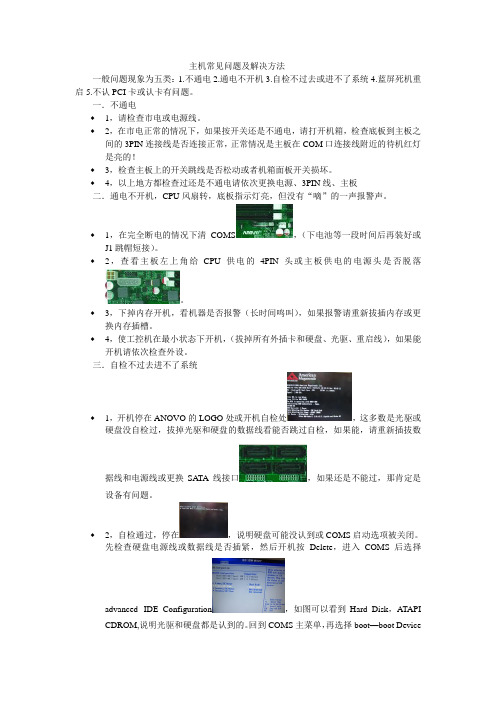
主机常见问题及解决方法一般问题现象为五类:1.不通电2.通电不开机3.自检不过去或进不了系统4.蓝屏死机重启5.不认PCI卡或认卡有问题。
一.不通电♦1,请检查市电或电源线。
♦2,在市电正常的情况下,如果按开关还是不通电,请打开机箱,检查底板到主板之间的3PIN连接线是否连接正常,正常情况是主板在COM口连接线附近的待机红灯是亮的!♦3,检查主板上的开关跳线是否松动或者机箱面板开关损坏。
♦4,以上地方都检查过还是不通电请依次更换电源、3PIN线、主板二.通电不开机,CPU风扇转,底板指示灯亮,但没有“嘀”的一声报警声。
♦1,在完全断电的情况下清COMS,(下电池等一段时间后再装好或J1跳帽短接)。
♦2,查看主板左上角给CPU供电的4PIN头或主板供电的电源头是否脱落。
♦3,下掉内存开机,看机器是否报警(长时间鸣叫),如果报警请重新拔插内存或更换内存插槽。
♦4,使工控机在最小状态下开机,(拔掉所有外插卡和硬盘、光驱、重启线),如果能开机请依次检查外设。
三.自检不过去进不了系统♦1,开机停在ANOVO的LOGO处或开机自检处,这多数是光驱或硬盘没自检过,拔掉光驱和硬盘的数据线看能否跳过自检,如果能,请重新插拔数据线和电源线或更换SATA线接口,如果还是不能过,那肯定是设备有问题。
♦2,自检通过,停在,说明硬盘可能没认到或COMS启动选项被关闭。
先检查硬盘电源线或数据线是否插紧,然后开机按Delete,进入COMS后选择advanced--IDE Configuration,如图可以看到Hard Disk,ATAPI CDROM,说明光驱和硬盘都是认到的。
回到COMS主菜单,再选择boot—boot Devicepriority,如图可以看到1st Boot Device是有硬盘参数的,如果没有硬盘参数,只有Disable,那说明设置不对(非法关机有可能导致COMS保存的信息混乱),回复COMS默认值即可.四.蓝屏死机自动重启(所有的硬件问题都有可能造成机器蓝屏死机,以下是几种常见的问题现象)♦1,CPU风扇不转或转速过慢,导致CPU温度过高引起的死机或重启。
研华工控机故障与处理

一、打开计算机电源而计算机没有反应:1、查看电源插座是否有电并与计算机正常连接;2、检查计算机电源是否能正常工作(开机后电源风扇是否转动),显示器是否与主机连接正常;3、打开机箱盖查看电源是否与计算机底板或主板连接正常,底板与主板接插处是否松动,开机底板或主板是否上电,ATX电源是否接线有误;4、拔掉内存条开机是否报警;5、更换CPU或主板。
二、加电后底板上的电源指示灯,亮一下就灭了,无法加电?首先看是否机箱内有螺丝等异物,导致短路。
其次察看有关电源线是否接反,导致对地短路。
再次利用替换法,更换电源、主板、底板等设备。
三、工控机加电后,电源工作正常,主板没有任何反映?首先去掉外围的插卡及所连的设备,看能否启动?如果不能,可去掉内存,看是否报警?然后检查CPU的工作,是否正常?最后替换主板,检查主板是否正常。
四、开机后听见主板自检声但显示器上没有任何显示:1、检查显示器是否与主机连接正常;2、另外插一块显示卡查看是否能正常显示;3、清除CMOS(可能设置有错误)或者更换BIOS;4、更换CPU板(主板集成显卡)或显示器。
五、开机后报警显示器上没有任何显示:1、打开机箱盖查看内存条是否安装或者松动;2、拔掉内存条开机后报警声是否相同;3、清除COMS(可能设置有错误)或者更换BIOS;4、更换显示卡或外插一块显示卡(主板集成显卡);5、一般长音为内存条的故障;连续短音分为两种:一种是显卡报警另一种是BIO S报警;能进入系统但有间隔的短音,在主板BIOS下有一项CPU温度报警设置,当CPU温度到达设置时主板会发出有间隔的短音报警。
6、开机报警听报警的声音分析如下:Award BIOS:1短——- 系统正常启动2短——- 常规错误1长1短——-RAM 或主板出错1长2短——- 显示器或显卡错误1长3短——- 键盘控制器错误1长9短——- 主板 Flash RAM 或 EPROM 错误,即 BIOS 损坏不间断长鸣——-内存条未插紧或内存损坏重复短鸣——- 电源损坏AMI BIOS:1短——- 内存刷新失败2短——- 内存 ECC 校检错误3短——-系统基本内存,即第一个 64KB ,检查失败4短——- 系统时钟出错5短——- CPU 错误6短——- 键盘控制器错误7短——- 系统实模式错误,不能切换到保护模式8短——- 显示内存错误9短——- ROM BIOS 校检错误1长3短——- 内存校检错误1长8短——- 显示器或显卡错误Phoenix BIOS:1短:系统启动正常1短1短1短:系统加点自检初始化失败1短1短2短:主板错误1短1短3短:CMOS或电池错误1短1短4短:ROM BIOS效验失败1短2短1短:系统时钟错误1短2短2短:DMA初始化失败1短2短3短:DMA页寄存器错误1短3短1短:RAM刷新错误1短3短2短:基本内存错误1短4短1短:基本内存地址线错误1短4短2短:基本内存效验错误1短4短3短:EISA时序器错误1短4短4短:EASA NMI口错误2短1短2短到2短4短4短(即所有开始为2短的声音的组合):基本内存错误3短1短1短:从DMA寄存器错误3短1短2短:主DMA寄存器错误3短1短3短:主中断处理寄存器错误3短1短4短:从中断处理寄存器错误3短2短4短:键盘控制器错误3短3短4短:显示卡内存错误3短4短2短:显示错误3短4短3短:未发现显示只读存储器4短2短1短:时钟错误4短2短2短:关机错误4短2短3短:A20门错误4短2短4短:保护模式中断错误4短3短1短:内存错误4短3短3短:时钟2错误4短3短4短:实时钟错误4短4短1短:串行口错误4短4短2短:并行口错误4短4短3短:数字协处理器错误兼容BIOS:1短:系统正常2短:系统加电自检(POST)失败1长:电源错误,如果无显示,则为显示卡错误1长1短:主板错误1长2短:显卡错误1短1短1短:电源错误3长1短:键盘错误六、开机后主板不能自检成功:1、按“Del”键重新设置CMOS或者清除CMOS;2、更换内存条;3、重新刷新BIOS或者更换相同BIOS芯片。
工控机现场常见故障现象分享

检查网线
连接外部 设备
网络部分
如一客户反映刚到的一批机器网络不通,但驱动都可以加 载?如何处理?
网络部分
建议处理步骤如下: 1、从反映的现象看,机器硬件本身应不会存在问题,ping 127.0.0.1
是否通。
2、可以考虑操作系统中的是否设定了固定IP, 如连接在DHCP 服务器 上,可以自动分配IP,需要客户提供使用的是哪一种方式。
ACP-4000 ACP-7000 IPC-622 等使用同一型号报警板
报警板报警
1、FAN 报警 风扇有停转或缓慢、或报警板及联系有问题
2、Power报警 电源模块问题,检查电源模块是否有亮红灯异常或不
工作、或电源备板有问题会导致报警。 3、温度报警
机箱内温度过高、温度感应模块坏(55℃)、报警板 坏
6、某些情况下需要检查防火墙设置,扫描ARP病毒等。
远程网络唤醒
需要ATX电源支持 需要集成的网卡 需要有远程软件(非研华,如AMD公司制作的Magic
Packet 1.0 ) 需要在BIOS中设置 一般AWARD中的设置选项有两种 1、Power Management setup \ Resume On LAN/PCI
浮电的情况
此情况如用电压表测量一般为80-110V,出现此情况是现场 的接地不良导致,要确保现场为机器供电的电源为单项三 极电源供电,并确保机器和机柜保持在同一个GND.有时电 源会保护,关机保护.
※ 如供电系统中无地线,请连接机箱至地,确保使用安 全!
专地专地用位用位接置接置
研华机器的报警板
3、如检测IP地址没有问题,确认是否IP地址在同一个网段。 4、如IP地址不在同一个网段,ping网关是否可以通? 如ping网关可以通,说明主机网络设置没问题,请检查路由器上是否有
- 1、下载文档前请自行甄别文档内容的完整性,平台不提供额外的编辑、内容补充、找答案等附加服务。
- 2、"仅部分预览"的文档,不可在线预览部分如存在完整性等问题,可反馈申请退款(可完整预览的文档不适用该条件!)。
- 3、如文档侵犯您的权益,请联系客服反馈,我们会尽快为您处理(人工客服工作时间:9:00-18:30)。
一、打开计算机电源而计算机没有反应:
1、查看电源插座是否有电并与计算机正常连接;
2、检查计算机电源是否能正常工作(开机后电源风扇是否转动),显示器是否与主机连接正常;
3、打开机箱盖查看电源是否与计算机底板或主板连接正常,底板与主板接插处是否松动,开机底板或主板是否上电,ATX电源是否接线有误;
4、拔掉内存条开机是否报警;
5、更换CPU或主板。
二、加电后底板上的电源指示灯,亮一下就灭了,无法加电?
首先看是否机箱内有螺丝等异物,导致短路。
其次察看有关电源线是否接反,导致对地短路。
再次利用替换法,更换电源、主板、底板等设备。
三、工控机加电后,电源工作正常,主板没有任何反映?
首先去掉外围的插卡及所连的设备,看能否启动?如果不能,可去掉内存,看是否报警?然后检查CPU的工作,是否正常?最后替换主板,检查主板是否正常。
四、开机后听见主板自检声但显示器上没有任何显示:
1、检查显示器是否与主机连接正常;
2、另外插一块显示卡查看是否能正常显示;
3、清除CMOS(可能设置有错误)或者更换BIOS;
4、更换CPU板(主板集成显卡)或显示器。
五、开机后报警显示器上没有任何显示:
1、打开机箱盖查看内存条是否安装或者松动;
2、拔掉内存条开机后报警声是否相同;
3、清除COMS(可能设置有错误)或者更换BIOS;
4、更换显示卡或外插一块显示卡(主板集成显卡);
5、一般长音为内存条的故障;连续短音分为两种:一种是显卡报警另一种是BIO S报警;能进入系统但有间隔的短音,在主板BIOS下有一项CPU温度报警设置,当CPU温度到达设置时主板会发出有间隔的短音报警。
6、开机报警听报警的声音分析如下:
Award BIOS:
1短——- 系统正常启动
2短——- 常规错误
1长1短——-RAM 或主板出错
1长2短——- 显示器或显卡错误
1长3短——- 键盘控制器错误
1长9短——- 主板 Flash RAM 或 EPROM 错误,即 BIOS 损坏不间断长鸣——-内存条未插紧或内存损坏
重复短鸣——- 电源损坏
AMI BIOS:
1短——- 内存刷新失败
2短——- 内存 ECC 校检错误
3短——-系统基本内存,即第一个 64KB ,检查失败
4短——- 系统时钟出错
5短——- CPU 错误
6短——- 键盘控制器错误
7短——- 系统实模式错误,不能切换到保护模式
8短——- 显示内存错误
9短——- ROM BIOS 校检错误
1长3短——- 内存校检错误
1长8短——- 显示器或显卡错误
Phoenix BIOS:
1短:系统启动正常
1短1短1短:系统加点自检初始化失败
1短1短2短:主板错误
1短1短3短:CMOS或电池错误
1短1短4短:ROM BIOS效验失败
1短2短1短:系统时钟错误
1短2短2短:DMA初始化失败
1短2短3短:DMA页寄存器错误
1短3短1短:RAM刷新错误
1短3短2短:基本内存错误
1短4短1短:基本内存地址线错误
1短4短2短:基本内存效验错误
1短4短3短:EISA时序器错误
1短4短4短:EASA NMI口错误
2短1短2短到2短4短4短(即所有开始为2短的声音的组合):基本内存错误
3短1短1短:从DMA寄存器错误
3短1短2短:主DMA寄存器错误
3短1短3短:主中断处理寄存器错误
3短1短4短:从中断处理寄存器错误
3短2短4短:键盘控制器错误
3短3短4短:显示卡内存错误
3短4短2短:显示错误
3短4短3短:未发现显示只读存储器
4短2短1短:时钟错误
4短2短2短:关机错误
4短2短3短:A20门错误
4短2短4短:保护模式中断错误
4短3短1短:内存错误
4短3短3短:时钟2错误
4短3短4短:实时钟错误
4短4短1短:串行口错误
4短4短2短:并行口错误
4短4短3短:数字协处理器错误
兼容BIOS:
1短:系统正常
2短:系统加电自检(POST)失败
1长:电源错误,如果无显示,则为显示卡错误
1长1短:主板错误
1长2短:显卡错误
1短1短1短:电源错误
3长1短:键盘错误
六、开机后主板不能自检成功:
1、按“Del”键重新设置CMOS或者清除CMOS;
2、更换内存条;
3、重新刷新BIOS或者更换相同BIOS芯片。
七、开机后主板能正常工作,BIOS检测到键盘部分,报告键盘出错?
首先看是否键盘锁锁定,解除键盘锁。
如果不是,检测主板同底板的连线及键盘、鼠标是否连接正确。
八、开机后其他部分工作正常,软驱的读盘灯一直常亮软驱不能使用?
应是软驱数据线接反。
九、工控机装硬盘以前可以启动,安装硬盘后发现不能启动?
请首先检查硬盘数据线是否接反。
十、鼠标、键盘均不能使用?
检查是否接有键盘鼠标一分二转接头,若有就将键盘、鼠标反接使用。
十一、开机后主板自检成功但无法从硬盘引导系统:
1、按“Del”键进入CMOS硬盘参数设置和引导顺序是否正确;
2、用光驱或软驱引导后,查看硬盘是否有引导系统或硬盘是否正常分区并已经激活引导分区;
3、使用FDISK/MBR命令。
十二、开机后内存自检与实际容量不符:
1、查看主板显存(主板集成显卡)是否与主板内存共享,这样会从内存里分掉一部分作为显存;
2、查看内存是否为小颗粒内存(即内存上每颗芯片容量小于16M,如128M内存因该有8颗芯片),因为部分老芯片不支持大颗粒内存,插上后只显示一半容量;
3、有极少一部分主板使用了比较特殊的CPU,占用部分内存作为指令解码器,用于CPU指令集转换,因而造成内存容量不符。
十三、开机后不能完全进入系统就死机或者出现蓝屏:
1、查看系统资源是否有冲突;
2、BIOS设置是否有错误;
3、更换内存条;
4、对硬盘重新进行分区格式化安装操作系统。
十四、工控机在公司测试正常,到客户那儿开机刚进入系统就没有显示,显示器信号灯不停闪烁?
一般为分辨率或刷新率设置过高,造成客户的显示器不能显示,进入安全模式从新设置即可。
十五、进入系统后找不到PS/2鼠标:
1、查看是否使用了一转二的转接头并正常连接,有时需要键盘和鼠标交换一下插头;
2、按“Del”键进入CMOS查看PS/2选项是否打开;
3、查看是否占用了PS/2鼠标所使用的IRQ(一般BIOS给PS/2鼠标分配的I RQ是12);
4、是否已经加载了鼠标驱动(主要是NT操作系统,在安装系统时若没有加载鼠标驱动,以后就不能驱动鼠标);
5、更换另外一个鼠标。
十六、windows系统在运行过程中死机或者蓝屏:
1、是否安装了新的设备造成系统资源冲突;
2、是否安装了错误的或者过期的驱动程序;
3、查看系统中是否感染病毒;
4、cpu风扇是否还在正常转动;
5、系统文件或者应用程序以及磁盘是否受损;
6、查看是否因为内存不兼容或者内存有问题。
十七、无法正确安装设备驱动程序:
1、查看驱动程序是否是最新并且支持该操作系统;
2、驱动程序是否需要该操作系统的补丁程序的支持;
3、其它设备占用的资源是否和需要驱动的设备占用的资源有冲突;
4、若是外围设备,换一个插槽并重装驱动;
5、更换设备并重装驱动程序。
十八、ATX电源无法实现完全关机:
1、BIOS下是否打开ACPI选项;
2、安装系统时是否打开ACPI选项或系统是否支持高级电源管理;
3、部分主板在连接ATX接线时必须接上标有GND引脚(如PEAK-639VL2)。
十九、工控机启动时间超长(ESP WIN98):
1、将系统启动文件的自启动项关闭;
2、运行SCANDISK对磁盘全面检查——-是否有坏道;
3、运行磁盘碎片整理程序—消除碎片;
4、运行磁盘清理程序——消除垃圾文件;
5、可能与安装网卡有关:要调整网络设置;
6、可能染病毒:杀。
二十、由于软件安装失当造成*.vxd丢失,严重的致使无法进入系统:
1、开机记下丢失的文件及路径;
2、用WIN98启动盘引导启动电脑;
3、键入EXT,回车在提示:PLEASE ENTER THE PATH TO THE WINDOWS C ABFILE后输入WON98压缩包所在完整路径,回车;
4、以后的步骤根据电脑提示输入记下的文件名。
二十一、本地打印机不能网络打印:
1、检查网线、网络配置是否正确,能否与网络正常连接;
2、检查计算机打印设置中的打印机是否与共享打印机相匹配;
3、察看打印机是否工作正常。
